电脑系统安装教学 电脑系统一键安装教程
电脑系统使用时间长了以后便会逐渐变卡。这时就需要使用一键重装软件来为电脑安装全新的系统来解决卡顿问题。接下来为大家分享一下电脑系统一键安装教程。
电脑系统一键安装教程步骤阅读
1、打开下载并安装好的云骑士装机大师 点击系统重装。
2、云骑士会先检测本地环境是否符合装机条件 检测完毕 点击下一步。
3、选择微软官方原版 选择安装64位win10系统。
4、选择安装专业版。
5、进入备份 选择要备份的文件后点击下一步。
6、点击安装系统。
7、系统下载完成后自动重启进行系统重装。
8、当我们看到进入系统桌面后就安装完成了。
电脑系统一键安装教程操作步骤
01 打开下载好的云骑士装机大师 。接着点击一键装机。在此有三个选项供我们选择 。点击系统重装。
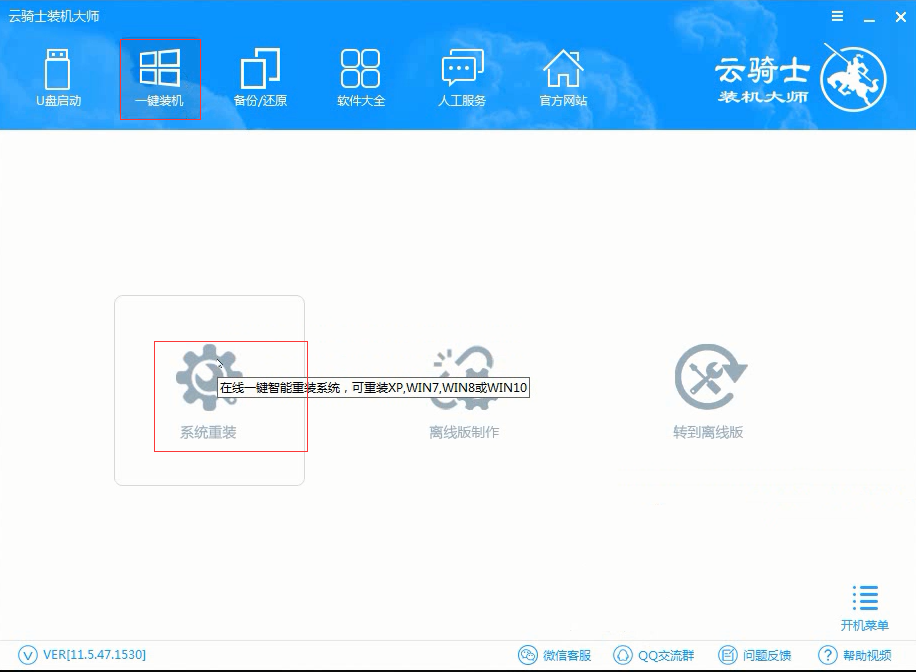
02 接着云骑士会先检测本地环境是否符合装机条件。等待一会 。检测完后再点击下一步。
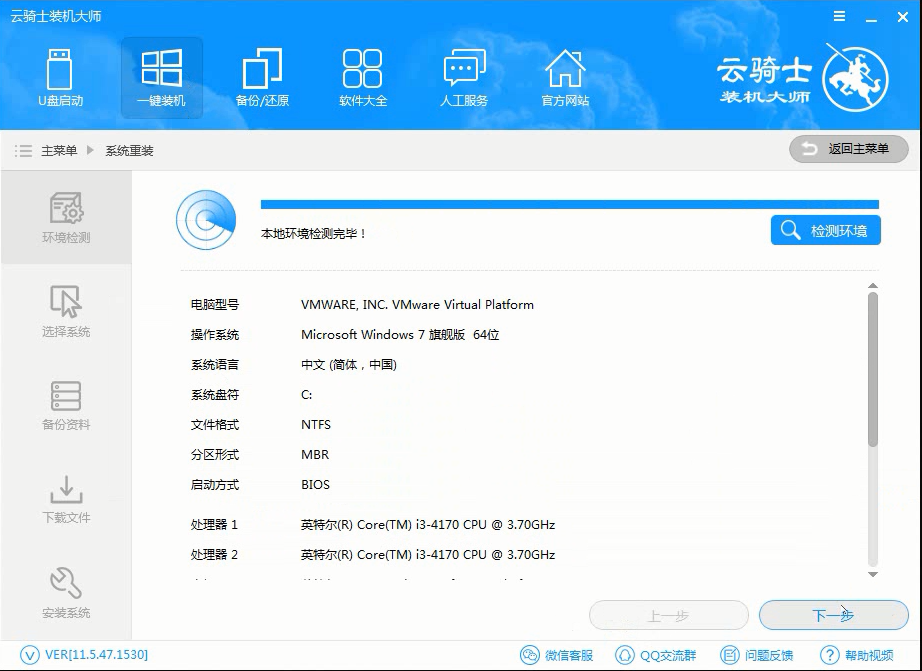
03 接着就进入选择系统的界面。选择微软官方原版 。在选项中有win10 win7 XP等系统。按需求选择。在这里选择安装win10 64位系统。
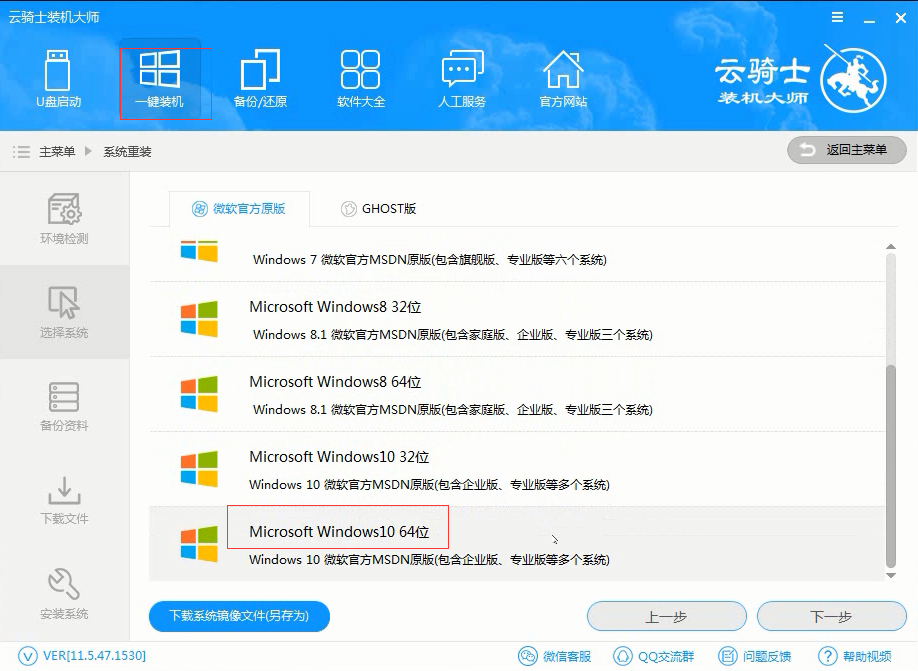
04 在下拉菜单中选择安装专业版。

05 然后进入备份 。选择要备份的文件后点击下一步。
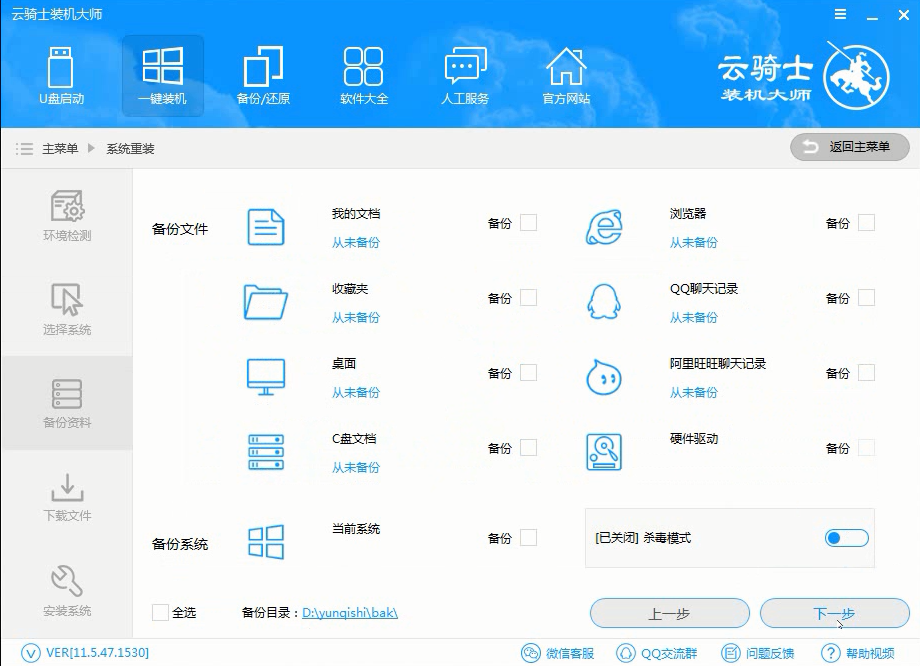
06 接着出现一个提示框 。点击安装系统。
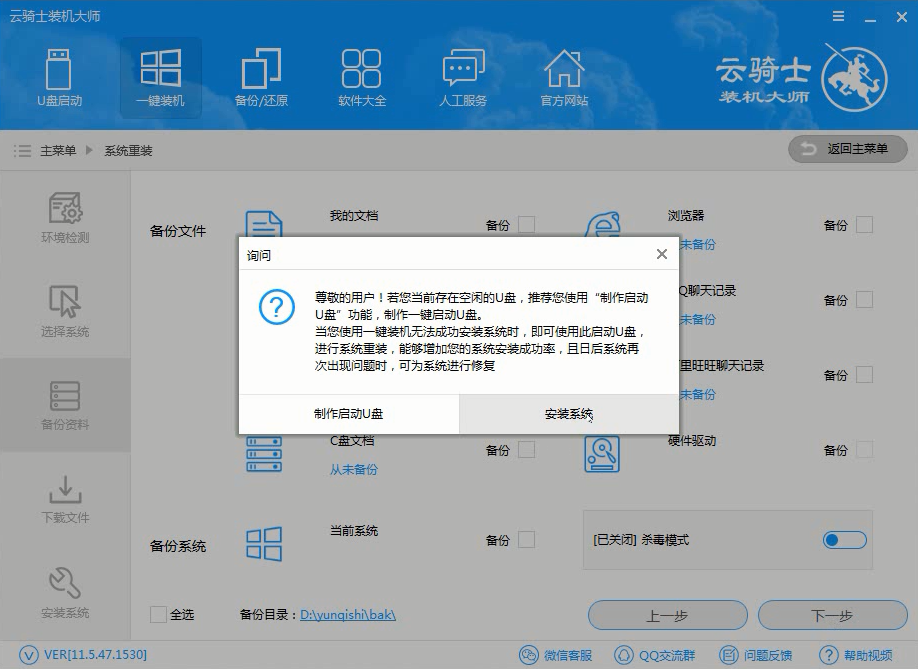
07 在这里等待的时间比较久 。需要大家耐心点哦。系统下载完成后会自动重启进行系统重装。在此也需要等待一段时间。
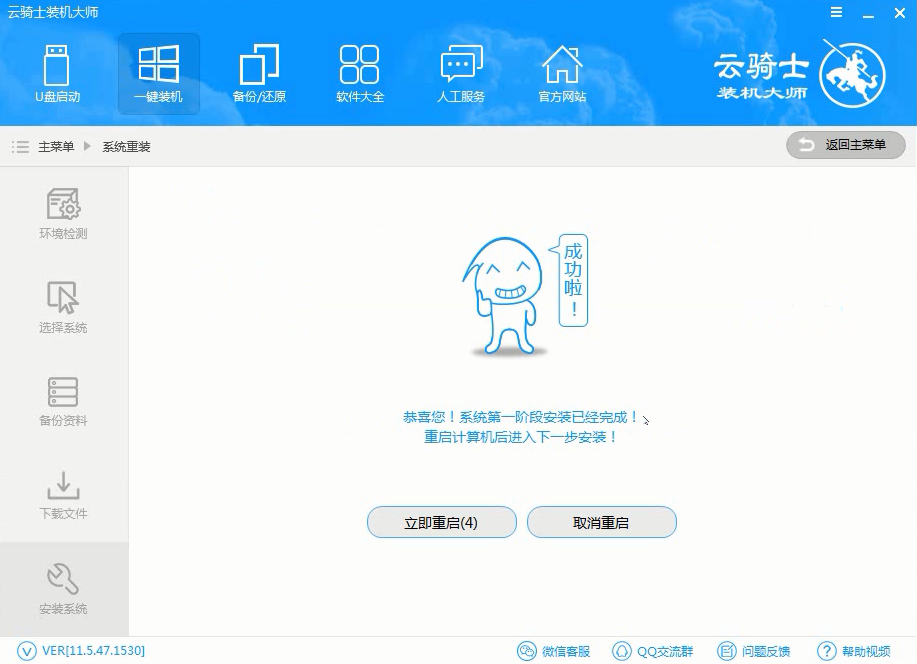
08 当看到进入系统桌面后就安装完成了。
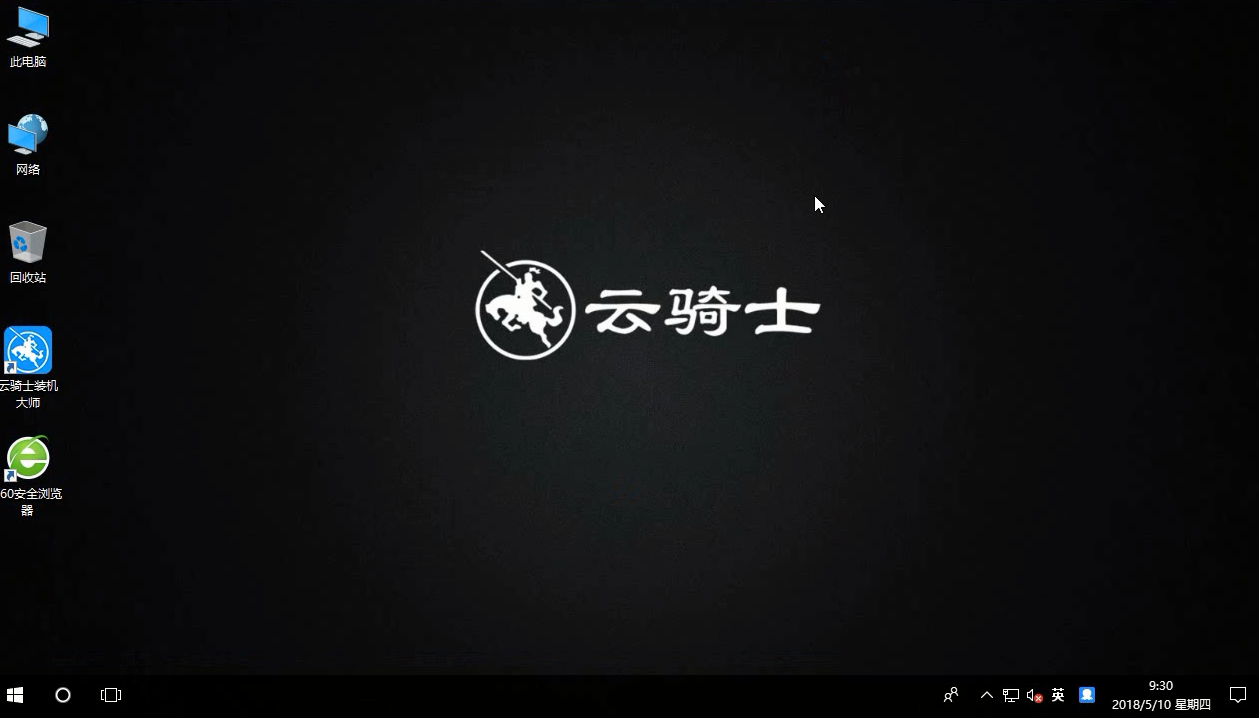
华硕笔记本重装系统 笔记本系统重装win10
华硕电脑是比较多人使用的一个电脑品牌。电脑的系统使用久了会越来越卡。对于新手来说怎么重装系统是一个比较烦恼的问题。那么华硕笔记本电脑如何一键重装系统呢?接下来以云骑士重装win10系统为例。分享一下华硕笔记本重装系统的教程步骤。
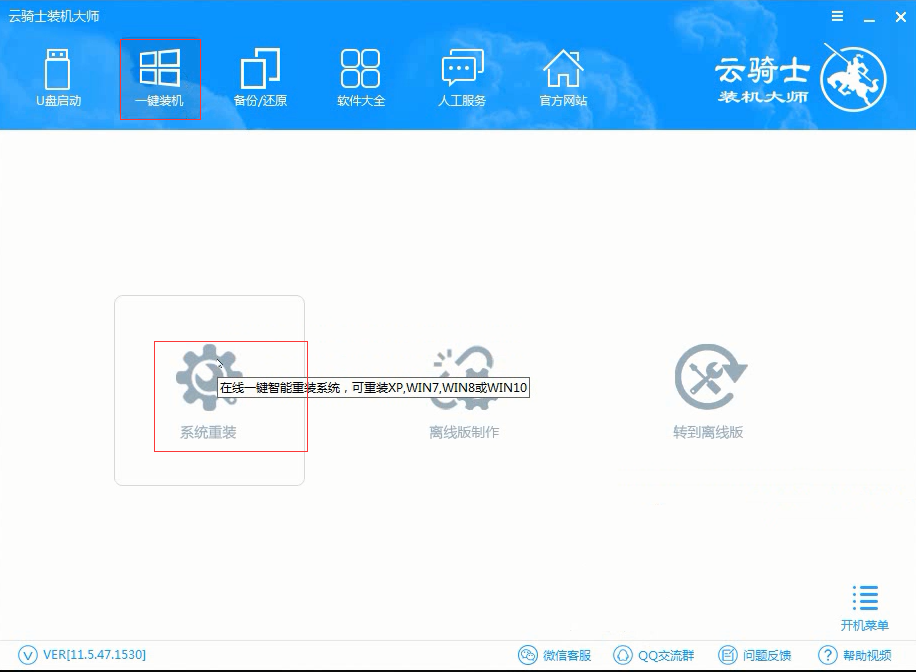
黑鲨装机大师装win10教程
我们都知道。一旦电脑感染了病毒。容易导致电脑卡顿或出现蓝屏黑屏等情况。这时重装系统是解决问题的方法之一。但是不想被电脑维修店痛宰的话。就要自己学会如何重装系统。下面给大家演示黑鲨装机大师装win10教程。
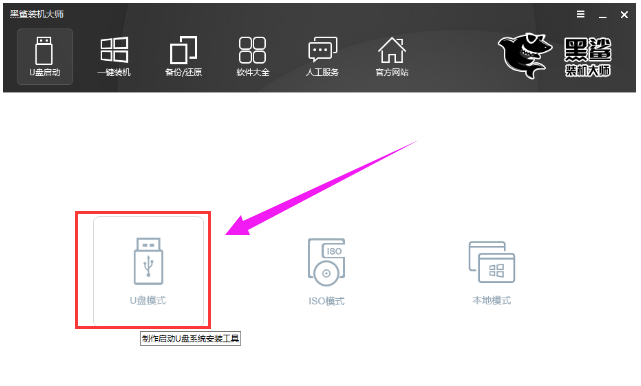
相关内容
联想拯救者重装win10系统 联想拯救者装win10 lenovo一体机重装系统 lenovo一体机重装系统win10 东芝笔记本系统安装 win10系统一键安装步骤 上网本系统安装 怎样一键安装win10系统 大番茄一键重装系统win10版












